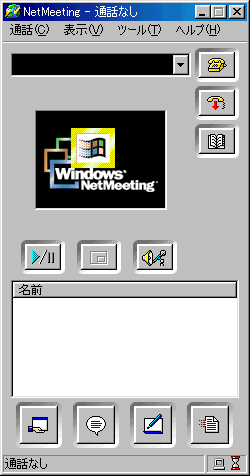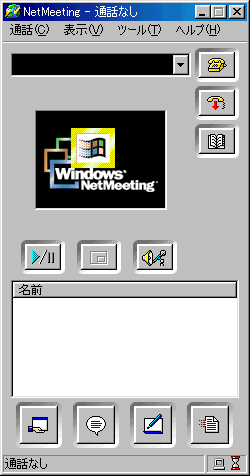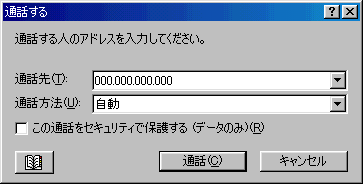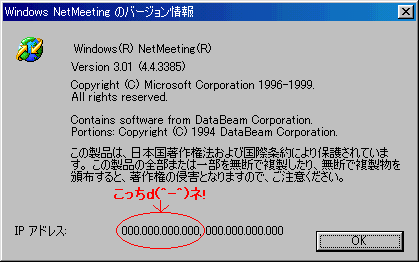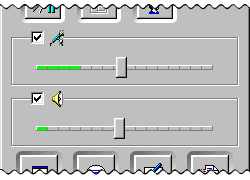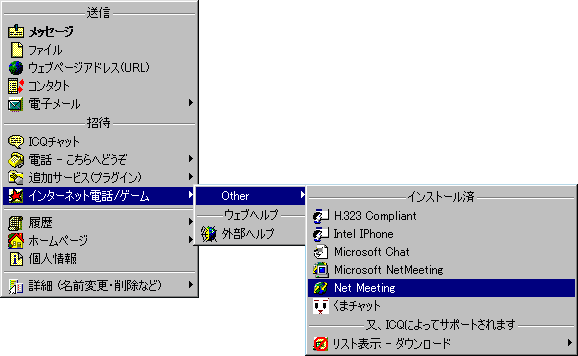戻る♪
作成日:2000/01/17
お互いに音声で会話することが出来ます。
他にも、チャットしたり、ファイルを送受信したり、アプリケーションを共有することが出来ます。
(メモ帳をお互いに使えば、メモ帳でチャットも出来る。チャット機能があるから無駄だけど(笑)
日本語変換ソフト&辞書も相手の物を使うことになるから、かな入力とローマ字入力の人だとちょっと大変かも(笑))
よくわからんのだが、名称は、バージョン2は「Microsoft NetMeeting」で、バージョン3は「Windows NetMeeting」らしい。
・友達との電話の代わりに使うことに重点を置いて説明します。
(全国の遠距離恋愛中のネットーワーカーに捧げる(笑))
・NetMeetingのバージョンは、3に対応しています。
・最近使い始めたばかりで、よくわからないのに説明してますヽ(´ー`)ノ(笑)
間違いがあったら教えてd(^-^)ネ!
- 電話代が浮くヽ(´ー`)ノ
・プロバイダーのAPへの電話代だけで済む。
・APが市内なら、市内向けの割引サービスが使える。
・テレホタイム中なら、何時間話しても無料。(テレホーダイに入っている場合)
- 携帯電話で話すよりも音質が良いこともある。
・スピーカー&マイクやサウンドカードの性能、回線の状態(速度や時間帯)によるが、普通の電話並の音質&気づかない程度のタイムラグの場合もある。
- 電話を持たずに済むから、長時間でも疲れないので楽。
- アプリケーションを「共有」できるから、操作の説明が楽(笑)
・相手の画面が見れるので、指示しやすいし、やって見せることも出来る。
・直接相手のアプリケーションに触ることも出来るので、そのアプリケーションの設定を変えてあげることもできる。
- 「スタート」ボタン→「プログラム」→「アクセサリ」→「通信」→「NetMeeting」をクリックする。
- あるいは、「プログラム」内のどこかの「NetMeeting」をクリックする。
- 無ければ、インストールされていないのかもしれません。
「アプリケーションの追加と削除」*1を見て、インストールされているかを確認してください。
ダウンロード(1.61MB)→http://www.microsoft.com/msdownload/iebuild/netmeet/ja/netmeet.htm
バージョンアップ→http://windowsupdate.microsoft.com/
*1 「マイコンピュータ」→「コントロールパネル」→「アプリケーションの追加と削除」をクリック。
これがメイン画面です。
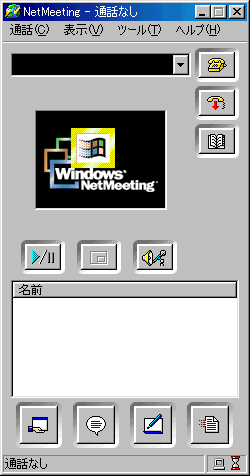
●ダイヤルする側
- メイン画面の右上にある、電話の絵のボタン(
 )をクリックする。
)をクリックする。
- 「通話先(T):」に話したい相手の、IPアドレスを入れ、「通話(C)」ボタンをクリックする。
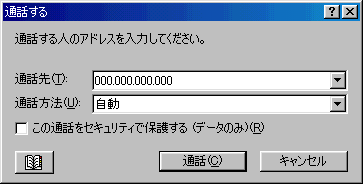
- ダイアログが表示され、相手の応答を待つ。

- 相手が応答したら、後は音声で話すだけ♪
●ダイヤルされる側
- 待っていると、ダイアログが表示されるので、「応答する(A)」をクリックする。

- 後は音声で話すだけ♪
●IPアドレスの調べ方
- メニューバーにある「ヘルプ(H)」の中から「バージョン情報(A)...」をクリックする。
- すると自分のIPアドレスが一番下に表示される。後は、それを相手に教える。
※この番号は、プロバイダ接続の人は接続する度に変わります。
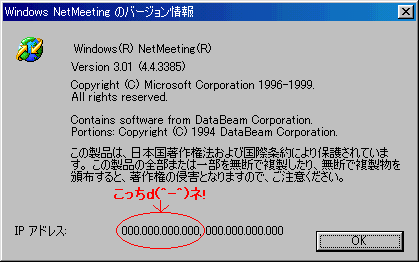
他にも、c:\Windows\winipcfg.exeを使えば知ることが出来る。
ここをクリックし、「このプログラムを上記の場所から実行する(R)」をチェックし、「OK」をクリック→「はい」をクリックで起動できます。
●音量の設定
- 「オーディオ音量の調整」ボタン(
 )を押せば、参加者の名前の枠に表示される。
)を押せば、参加者の名前の枠に表示される。
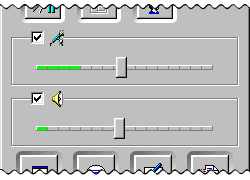
- なお、マイクの音量は、デフォルトの設定だと自動的に調整される。
(例 暫く静かにしていると、音量が上がっていく)
- ※ここでの設定が上手くいっていても、『ボリューム コントロール』の設定によっては、自分/相手は聞こえなかったりするので注意。
●声が片方/両方とも聞けない場合
○環境
- プロバイダによっては、ポートに対応してないものがあるので、プロキシサーバを通すと、音声や映像の送受信に不都合が出ることもある。
→プロキシサーバーを通さずに接続する。
- プロバイダによっては、IPヘッダー圧縮に対応していないところがあり、色々と不都合が起きたりするらしい。
- ダイアルアップルータのNAT機能*1を介すると、使えないかもしれない。
- LAN関係の問題は結構多いようで、LAN環境やファイヤーウォールからのアクセスだと、音声や映像の送受信に不都合が出ることもある。
→不具合ではないので設定とかにより、解決できたりもするらしいので、他のHPや、マイクロソフトのHPを調べてみる。
*1 1つのIPアドレスを、複数のパソコンで共有して利用する機能?(←儂にはよくわかんないヽ(´ー`)ノ)。
○設定
- サウンド機能が、古いパソコンとかで、半二重モードにしか対応していない場合、同時に話すことは出来ない。
=トランシーバーのように、片方ずつ話すことになる
→設定のせいなら、全二重モードにする。ハードのせいなら、買い換えるしか(^_^;)。
- また、全二重モードに対応していても、設定が外されていれば出来ない。
→メニューバー「ツール(T)」→「オプション(O...)」→「オーディオ」タブ、「全般」の項、「全二重オーディオを使用してオーディオ受信中も話せるようにする(E)」のチェックをオンにする。
●他
- 「共有」で複数のアプリケーションを使うと、処理が重くなって、声が飛んだりする。
アプリやマシンのパワーにもよるだろうけど、2つくらいが良いかも?
- ノートパソコン等で、内蔵マイクを使う場合、マイクとスピーカーが共鳴して、「ピー」という高音が発生する場合がある。
→■『ボリューム コントロール』を使って調整してみて下さい。
マイクとスピーカーの音量を調整することが出来ます。
音が出ない時とかは、ここを見てみる。
| 起動方法: | 「スタート」ボタン→「プログラム」→「アクセサリ」→「エンターテイメント」→「ボリューム コントロール」。 |
|---|
再生・録音
の切替: | メニューバーの「オプション(P)」→「プロパティ(R)」→「音量の調整」の項で、
切り替えたい方のチェックを入れて、「OK」をクリックする。 |
|---|
| ※ | 「表示するコントロール:」の項は、再生・録音の両方とも、「マイクロフォン」のチェックを入れておく。
再生側は「ミュート」のチェックを外し、録音側は「選択」のチェックを入れる。
|
|---|
マイクからの音を、録音・再生出来るので、録音が出来るか確認することが出来る。
| 起動方法: | 「スタート」ボタン→「プログラム」→「アクセサリ」→「エンターテイメント」→「ボリューム コントロール」。
|
|---|
- コンタクトリストにある相手の名前をクリックし、「インターネット電話/ゲーム」→「Other」→「NetMeeting」を選択する。
なお、NetMeetingは、話す相手と、お互いに起動していなくても、後で自動的に起動される。
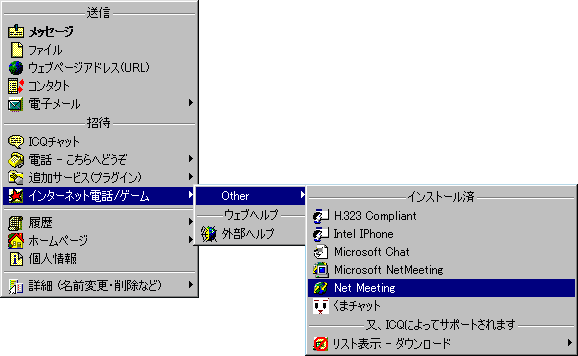
- 誘うためのメッセージを入れ、「送信(S)」ボタンをクリックする。
(IPアドレスも一緒に書いておくと良いかも)
- 相手が受け入れれば、NetMeeting起動する。既に起動している場合は変わらない。
- お互いに起動しただけなので、後は普通にダイヤルする。
(ICQ Version 99b Beta v.3.19 Build #2569)
- ●マイク
- エレキット製「ダイナミックマイクロホン」A083(電子工作用の安いマイク(笑) 定価\1000)
http://www.elekit.co.jp/Catalogue/japanese/PP/index.html#082
質は、儂の手元にあるのと多分同じ物だと思うのだが、結構良いらしい。
画像は下にある写真の左側の黒いマイク。
- ●ヘッドセット
| DR-50PCAMP | ソニー | http://www.sony.co.jp/sd/ | \6,500 | アンプ内蔵で高音質。
|
| MM-HS02 | サンワサプライ | http://www.sanwa.co.jp/ | \2,580 | 手元にスイッチが付いている。
|
| MS-HS10 | エレコム | http://www2.elecom.co.jp/ | \2,980 | マイクの位置を決めやすい。
|
- ※IBMのThink Padなど一部の機種に未対応のものもある
-
手元にある、いくつかのマイクで実験してみました。
実験の協力者:チャコさん
| 実験環境
|
| 実験者 | 接続 | プロバイダ | 地域
|
|---|
| 青木 | 56Kモデム | DTI | 東京
|
|---|
| チャコ | ISDN | ODN | 北海道
|
|---|
| 時間帯は、平日の午前2時頃
|
青木の声は聞こえるが、チャコさんの声は聞こえない(マイクゲージも動かない)という謎な状態でテスト(笑)。
| 実験機材 | 
|
| 内蔵 | VAIO PCG-N505SR(ノートパソコン)の内蔵マイク
|
|---|
| 付属 | FM-TOWNS2 HC53M(デスクトップ)に付属していたマイク
(写真・右)
|
|---|
| 安物 | 多分、エレキット製「ダイナミックマイクロホン」A083
(写真・左)
|
|---|
上記の実験環境で、上記の実験機材をVAIO PCG-N505SR(ノートパソコン)に接続して試しました。
| 実験結果
|
| 音質 | 1.安物 | 2.内蔵 | 3.付属
|
|---|
| 音量 | 1.内蔵 | 2.付属 | 3.安物
|
|---|
※付属&安物は、かなり口に近づけて試しました。
※結果は、あくまで被験者の主観的観測によるものです。
なぜか安物のマイクが一番音質が良いという結果になりました(笑)
音量については、内蔵はマイクの感度が結構良いものなようです。
- ●メジャーなソフト
- MediaRing Talk
- ExciteVoice Chat
- ●Yahoo!Japanのディレクトリ
- コンピュータとインターネット-インターネット-インターネット電話
http://www.yahoo.co.jp/Computers_and_Internet/Internet/Internet_Phone/
戻る♪